Зміст

Спосіб 1: Встановлення віджета
У деяких версіях операційної системи Android реалізована вбудована можливість установки подвійних годин зі світовими часом за допомогою встановленого віджета. Після налаштування на головному екрані відображатиметься поточний час не лише Вашого регіону, а й вибраного:
- Викличте додаткове меню тривалим тапом (або жестом відомості двох пальців разом) по вільній області головного екрану. На панелі, що з'явилася виберіть " Віджети» , потім відшукайте віджет »годинник" . Свайпом вліво відшукайте плитку «світовий час» .
- На головному екрані з'явиться вибраний, але ще не налаштований віджет з часом вашого регіону. Тапніте по»Готово" . Для його зміни натисніть на кнопку у вигляді плюса.
- Додайте місто, відшукавши його в списку. Також можете знайти його через верхній пошуковий рядок.
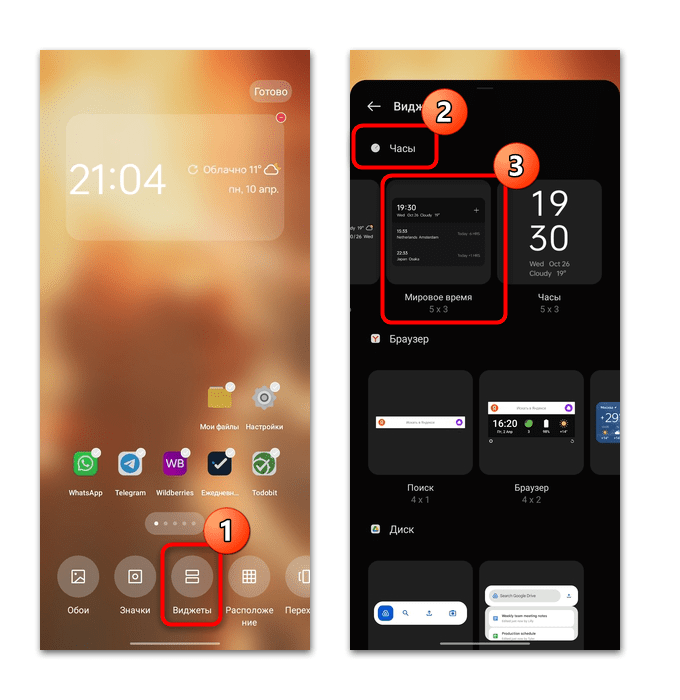

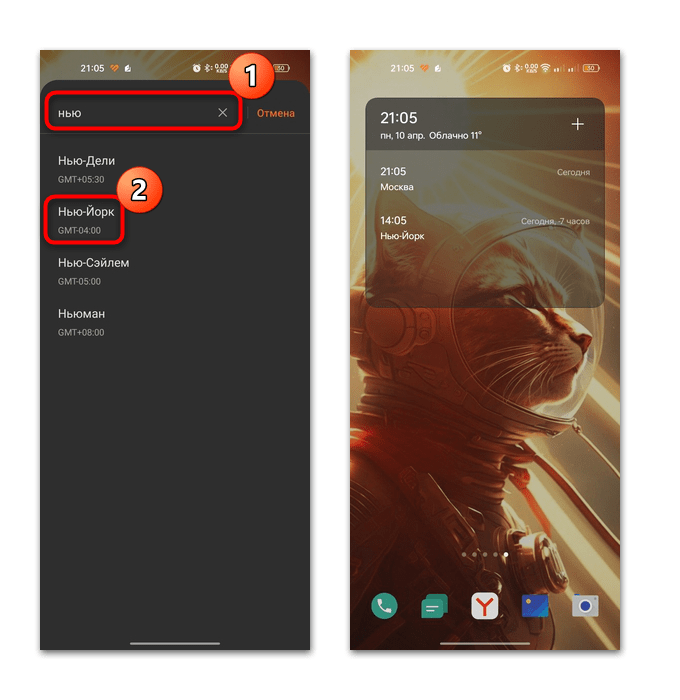
Ця інструкція не універсальна, але в цілому процес настройки буде таким же і у вас. Для наочності продемонструємо ще один варіант.
- У деяких смартфонах при виборі віджета &171;годинник&187; буде доступний варіант &171;світовий час&187; .
- При виборі нього вам знадобиться спершу вказати перше місто, потім другий.
- В результаті віджет матиме зовнішній вигляд, який залежить від версії та оболонки Android. Так, в минулому прикладі це список, а в цьому &8212; Аналоговий годинник.
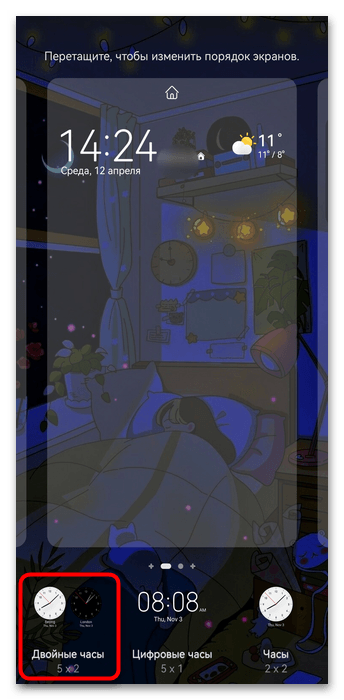
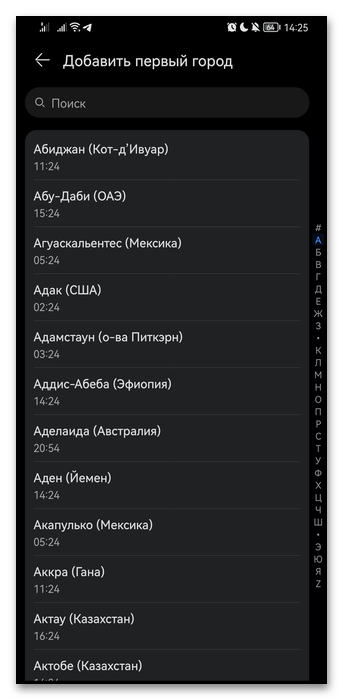

На цьому налаштування віджета завершено. До слова, можна додати відразу кілька годин на головний екран, діючи аналогічним чином.
Спосіб 2: Додаток»Годинник"
Якщо вам не потрібні подвійні годинник на головному екрані, але при цьому необхідно періодично звіряти час з певним містом, то можете встановити подвійні годинник в додатку»годинник" :
- Запустіть програму з головного меню або з віджета робочого столу, а потім перейдіть на вкладку " світовий час» .
- Тапніте по кнопці у вигляді плюса і зі списку виберіть потрібне місто.
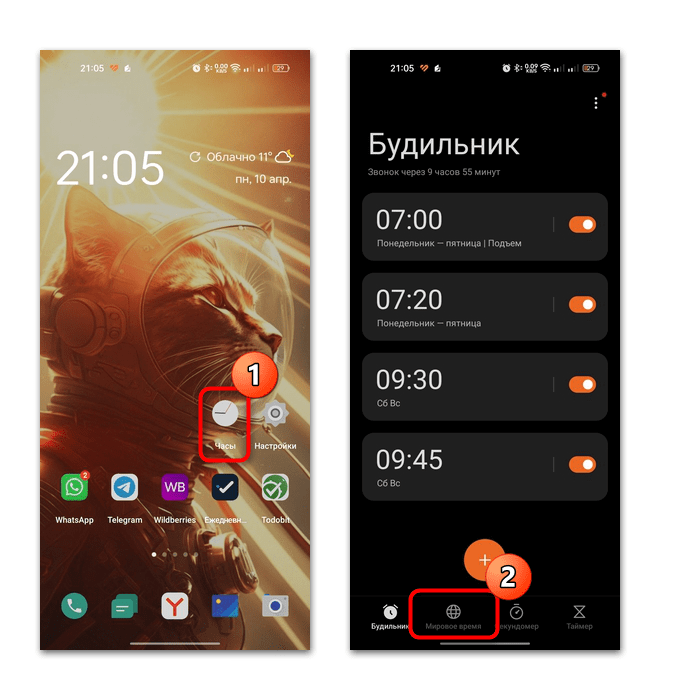
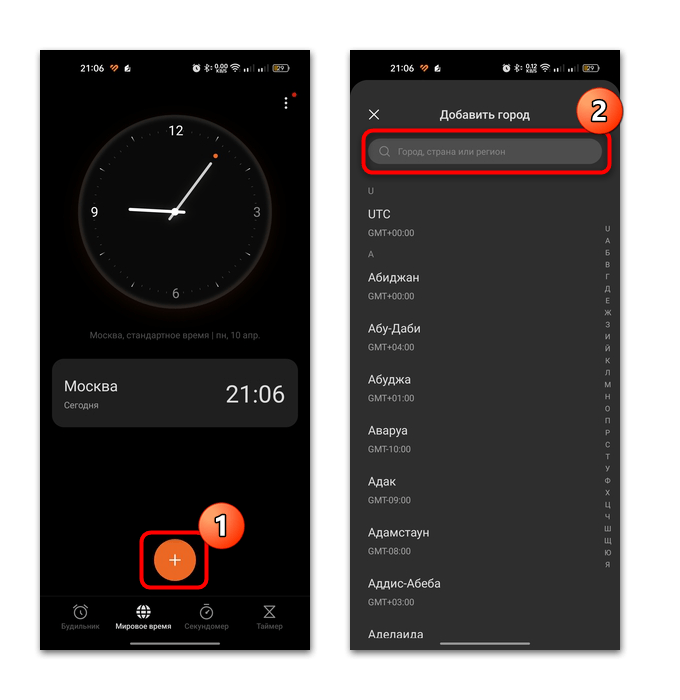
Слід зазначити, що віджет, який ми розглядали вище, в деякій мірі залежить від встановленого в Android програми»годинник" . Якщо ви додасте подвійний годинник, використовуючи Спосіб 1 , то вже відразу там буде відображатися час обраного пояса – додаткова настройка не буде потрібно.
Спосіб 3: Штатні " Налаштування»
Встановити подвійні годинник можна і через системні»Налаштування" у відповідному розділі:
- Відкрийте»Налаштування" , потім перейдіть до " додаткові налаштування» / & 171; Система та оновлення & 187; .
- Виберіть розділ " Дата і час» і натисніть на рядок " подвійний годинник» .
- Активуйте функцію, після чого відобразиться додаткове вікно, де потрібно вибрати кнопку»налаштувати" .
- Використовуючи пошуковий рядок, відшукайте Місто, час для якого буде додатково встановлено. Виберіть результат пошуку. У вікні з питанням про те, чи встановити його як основне місто проживання, знову виберіть»налаштувати" .
- Після цього на головному екрані і екрані блокування стандартні годинник візьмуть вид подвійних. До речі, їх відображення можна налаштувати у вікні " подвійний годинник» , якщо натиснути на рядок »подвійний годинник увімкнено" , а у спливаючому вікні вибрати місце, де вони будуть встановлені: віджет годин на головному екрані, на екрані блокування або і там, і там.
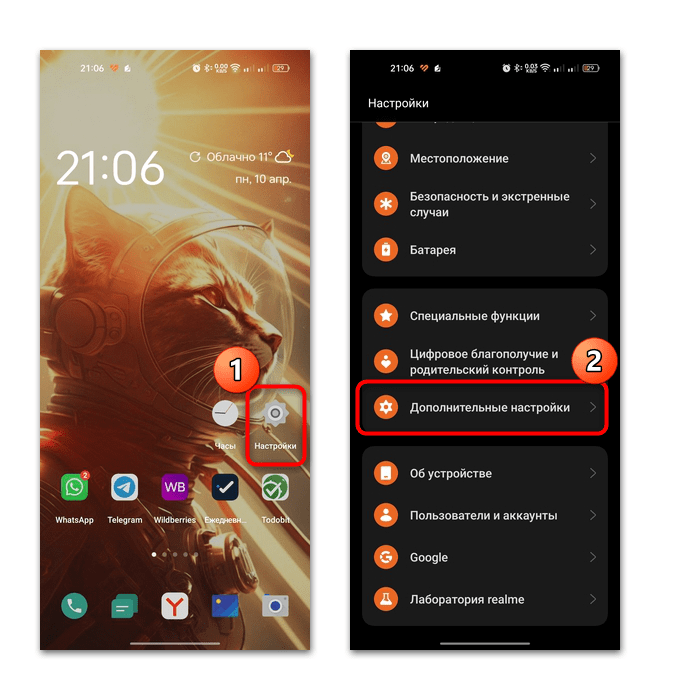
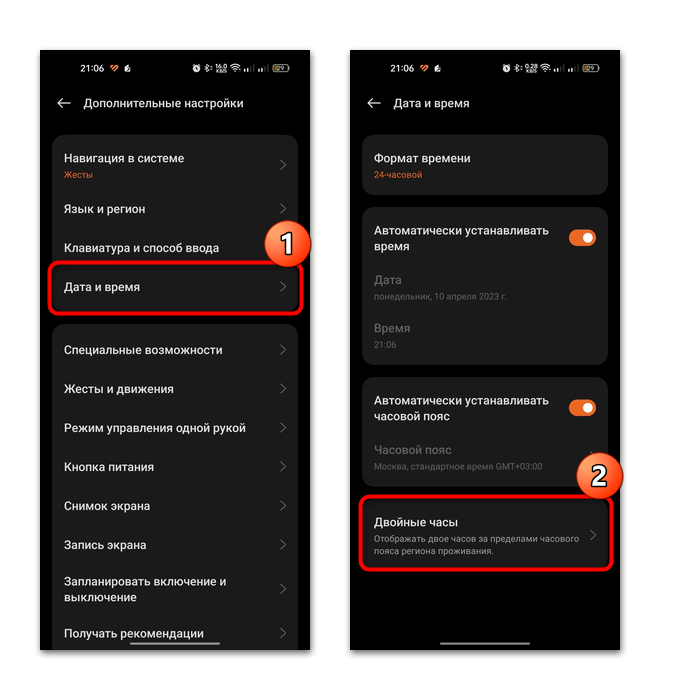
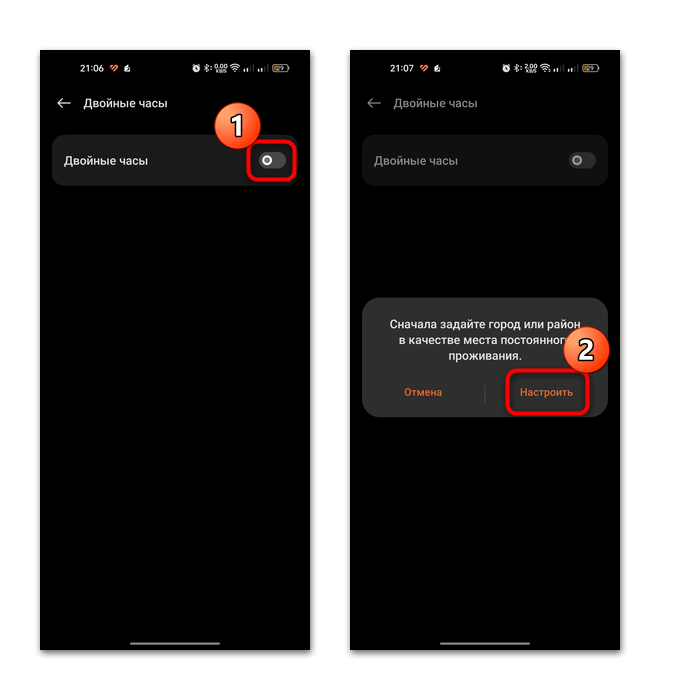
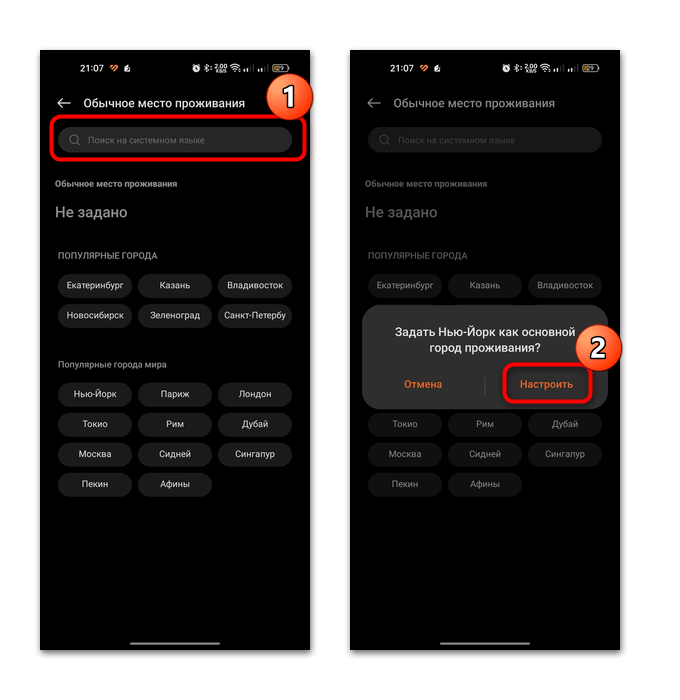
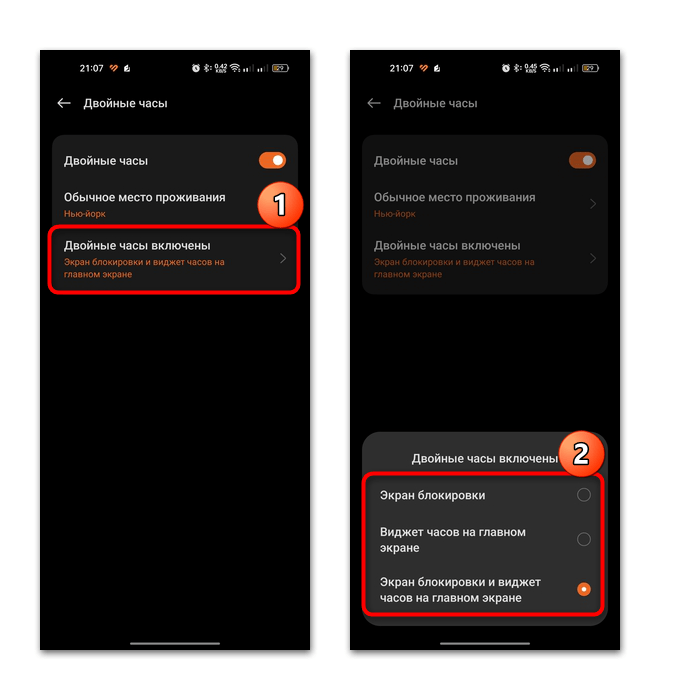
Перейти до налаштувань годин можна і через відповідний віджет на робочому столі: тапніте по ньому, потім натисніть на трикрапка і виберіть «Налаштування»
.
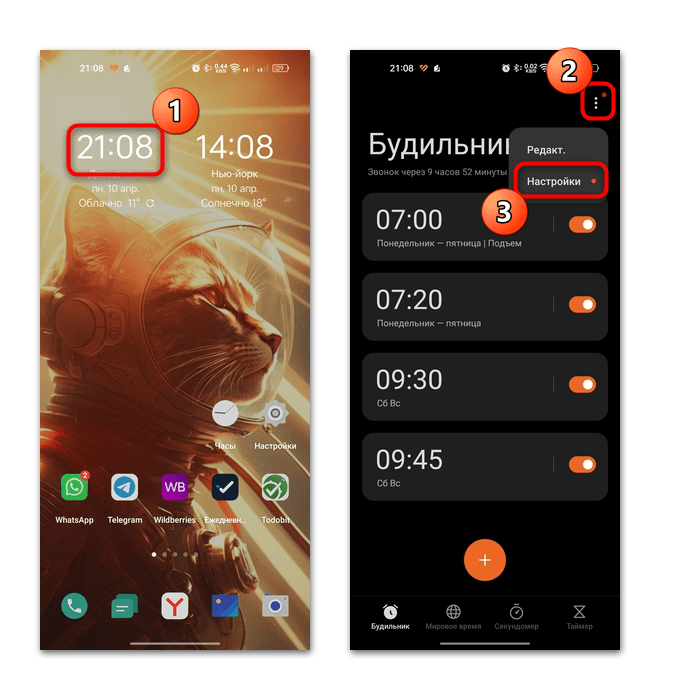
Спосіб 4: сторонній додаток
Якщо попередні способи не підходять, то можете скористатися сторонніми додатками. У деяких з них передбачаються додаткові настройки і можливості, наприклад Аналоговий годинник або тонка настройка тексту і розміру. Одним з таких рішень є безкоштовний додаток Dual Clock, скачати яке можна з магазину Google Play :
- Оскільки утиліта працює з віджетами, то подвійні годинник будуть відображатися тільки на головному екрані. Встановіть і запустіть додаток. Спочатку спустіться до блоку «Clock Settings» і налаштуйте годинник, по черзі натискаючи на нього та налаштовуючи. Доступний вибір не тільки тимчасової зони, але і колірного оформлення. Також можна задати власне ім'я.
- Потім поверніться до блоку «Dual Clock – Basic Settings» . Виберіть один з варіантів – «Add Analog Widget» (Аналоговий годинник) або «Add Digital Widget» (цифровий годинник). У спливаючому системному вікні натисніть на кнопку »додати" .
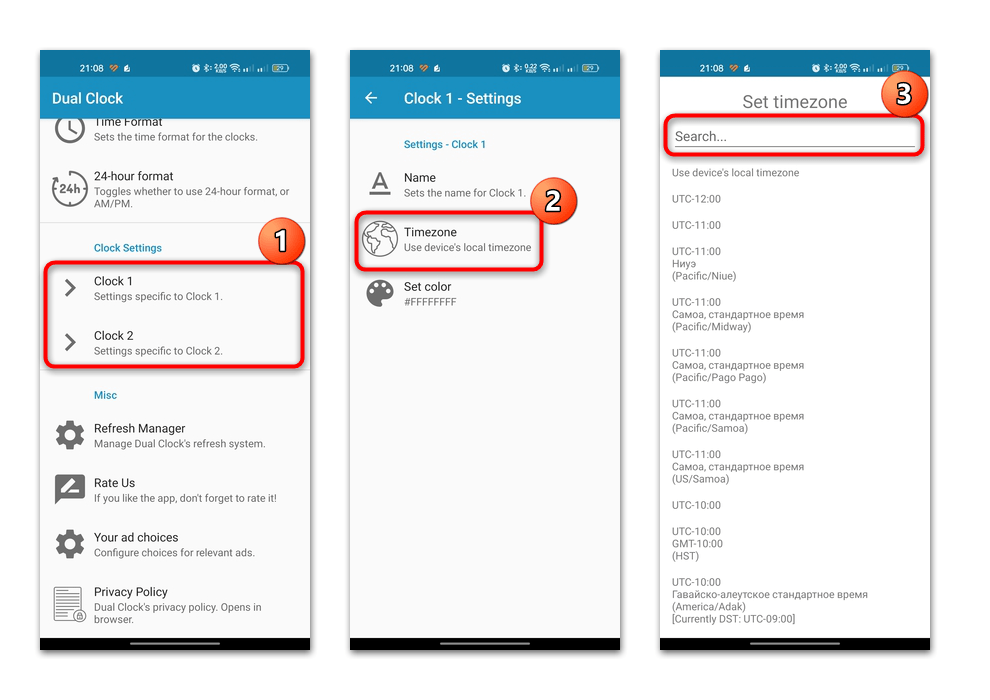
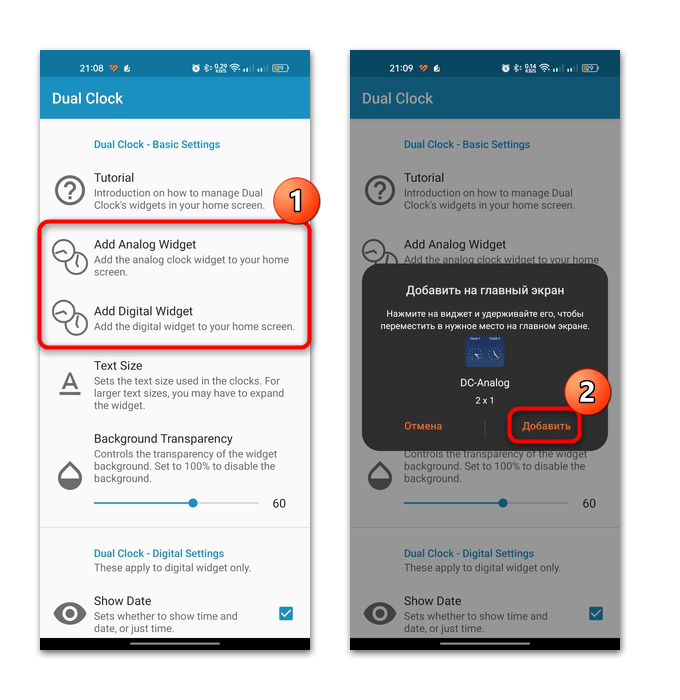
Створений віджет з'явиться на одному з робочих столів андроїда. Як і у випадку з іншим елементами, його розмір можна змінити або зовсім перенести в інше місце.
У більшості схожих додатків алгоритм дій аналогічний, але Dual Clock на момент написання статті є одним з найпростіших і безкоштовних рішень без необхідності оформлення підписок і реклами.




